Максим Кидрук - КОМПАС-3D V10 на 100 %
- Название:КОМПАС-3D V10 на 100 %
- Автор:
- Жанр:
- Издательство:046ebc0b-b024-102a-94d5-07de47c81719
- Год:2009
- Город:Санкт-Петербург
- ISBN:978-5-388-00375-1
- Рейтинг:
- Избранное:Добавить в избранное
-
Отзывы:
-
Ваша оценка:
Максим Кидрук - КОМПАС-3D V10 на 100 % краткое содержание
Книга посвящена КОМПАС-3D V10 – мощной, постоянно совершенствующейся системе автоматизированного проектирования (САПР), максимально адаптированной к российским стандартам. Издание в доступной форме рассказывает о принципах проектирования и основных приемах работы в этой замечательной программе. Книга не является аналогом справочной системы: обучение основывается на интересных примерах, взятых из практики. Более того, в издании есть раздел, посвященный расширению возможностей системы, а именно написанию прикладных конструкторских библиотек, работающих с 3D.
Издание будет полезно всем, кто занимается созданием трехмерных моделей и чертежей, а также хочет научиться разрабатывать приложения для КОМПАС-3D.
КОМПАС-3D V10 на 100 % - читать онлайн бесплатно ознакомительный отрывок
Интервал:
Закладка:
Отображением листов в многолистовом документе можно управлять при помощи панели инструментов Управление листами (рис. 2.69). Чтобы эта панель появилась на экране, нужно выполнить команду Вид → Панели инструментов → Управление листами.

Рис. 2.69.Панель инструментов Управление листами
Виды и слои
Использование видов и слоев при создании чертежа значительно упрощает навигацию и редактирование двухмерного изображения. Каких-либо четких рекомендаций по поводу количества видов или слоев, создаваемых в чертеже, нет. Вы можете чертить все изображение в одном системном виде и на одном слое. Однако по мере усложнения выполняемых вами чертежей вы все чаще будете сталкиваться с различными неприятностями при необходимости отредактировать чертеж или его часть.
Для создания различных видов на чертеже существует специальная панель Ассоциативные виды (рис. 2.70), размещенная на компактной панели. Активировать эту панель можно, щелкнув на кнопке Ассоциативные виды.

Рис. 2.70.Панель Ассоциативные виды
Создать произвольный вид на чертеже можно при помощи команды Создать новый вид

После нажатия этой кнопки необходимо указать точку привязки вида (точку начала локальной системы координат), масштаб вида, а также при необходимости задать имя вида и настроить его обозначение. Как правило, при создании произвольного вида на чертеже обозначение не используется. После создания вида он автоматически становится текущим.
В каждом виде по умолчанию присутствует один слой, называемый системным. Создавать собственные слои можно только в Менеджере документа, который вызывается одним из трех способов: щелчком на кнопке Менеджер документа на панели инструментов Стандартная, нажатием кнопки Состояния слоев на панели Текущее состояние или командой Вставка → Слой. В двух последних случаях в левой части Менеджера документа сразу будет выделен текущий вид, а в правой – отображен список слоев этого вида.
Чтобы добавить новый слой, используйте кнопку Создать слой

которая находится на панели инструментов Менеджера документа. После добавление слоя можно сразу отредактировать его имя, номер, задать состояние, а также определить цвет, которым будут отображены элементы слоя, когда он неактивен.
Любой слой может находиться в одном из следующих состояний:
• активном или фоновом. Элементы активных слоев отображаются на чертеже с учетом выбранных стилей и толщины линий. Если активный слой не текущий, то все его графические объекты отображены одним цветом, указанным в настройках Менеджера документа (по умолчанию – это черный цвет). Элементы фонового слоя, как правило, показываются тонкой пунктирной линией. Настроить отображение фоновых слоев можно в окне Параметры (вкладка Система, раздел Графический редактор → Слои);
• видимом или погашенном. Погашенный слой не отображается в окне документа.
Один из слоев всегда является текущим. Именно в нем будут создаваться все новые графические примитивы, хотя любой другой активный (не текущий) слой можно редактировать средствами КОМПАС, не переводя его в состояние текущего. Сделать слой текущим можно при помощи Менеджера документа, или, что значительно проще, используя раскрывающийся список Состояния слоев на панели Текущее состояние.
Примечание
Привязки срабатывают только к элементам видимых активных слоев. На фоновые и погашенные слои они не распространяются.
Рассмотрим небольшой пример.
1. Создайте документ КОМПАС-Чертеж, а в нем – произвольный вид с названием Новый вид и масштабом 1:2.
2. Вызовите Менеджер документа для активного вида и при помощи кнопки Создать слой сформируйте три новых слоя на чертеже. При желании можете изменить названия слоев. Теперь в новом виде у нас есть четыре пустых слоя (включая системный).
3. Постройте на каждом слое по окружности радиусом 40 мм, так, чтобы окружности разных слоев не пересекались между собой. Для этого вам следует по очереди переключаться между слоями, выбирая их в раскрывающемся списке Состояния слоев.
4. Вызовите Менеджер документа (для текущего вида) и выполните следующие действия:
1) для первого слоя (нулевого по номеру) измените цвет, которым этот слой будет отображен в неактивном состоянии. Для этого используйте раскрывающийся список со стандартным набором цветов в колонке Цвет;
2) второй слой переведите в фоновое состояние, для чего достаточно щелкнуть на изображении замка в колонке Активность (замок при этом защелкнется);
3) третий слой сделайте погашенным, щелкнув кнопкой мыши на изображении лампочки в колонке Видимость (лампочка при этом изменит свой цвет с желтого на синий);
4) четвертый слой оставьте без изменений и, если он не текущий, сделайте его текущим. Для этого достаточно щелкнуть на значке в колонке Статус. Текущий слой отмечается красным флажком (рис. 2.71).
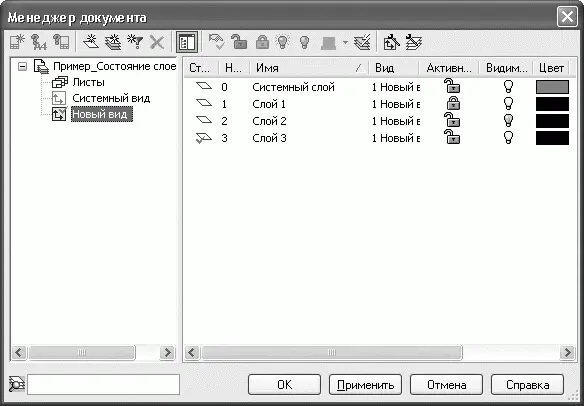
Рис. 2.71.Изменения состояния слоев
Примечание
Изменить состояние текущего слоя невозможно.
5. Нажмите кнопку OK, чтобы принять все изменения и закрыть Менеджер документа.
Полученный чертеж показан на рис. 2.72. Верхняя окружность отображается красным цветом и отвечает активному, но не текущему слою. Окружность под ней находится на фоновом слое и отображается тонкой пунктирной линией (хотя окружность создана стилем линии Основная). Третья окружность вообще невидима, так как лежит на погашенном слое, а последняя окружность отображается как обычно и находится на активном текущем слое чертежа. Применение слоев полностью идентично использованию калек при ручном черчении на кульманах.
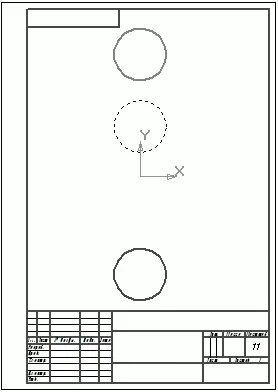
Рис. 2.72.Состояния слоев
Все команды панели инструментов Ассоциативные виды, исключая команду Создать новый вид, предназначены для работы только с ассоциативными видами.
Команда Произвольный вид

предназначена для создания произвольного ассоциативного вида с модели (детали или сборки), открытой в одном из окон КОМПАС или же взятой из файла на диске. Сразу рассмотрим принцип работы этой команды на примере.
Читать дальшеИнтервал:
Закладка:









